Maison >Tutoriel système >Série Windows >Comment définir les touches de raccourci de volume dans Win11 ? Comment définir les touches de raccourci de volume dans Win11
Comment définir les touches de raccourci de volume dans Win11 ? Comment définir les touches de raccourci de volume dans Win11
- PHPzavant
- 2024-02-13 22:12:221035parcourir
L'éditeur php Baicao vous présentera comment définir la touche de raccourci de volume dans Win11. Dans Win11, la configuration des touches de raccourci de volume permet d'ajuster rapidement et facilement le volume et d'améliorer l'efficacité de l'utilisation. La méthode de configuration est très simple et peut être complétée en quelques étapes simples. En définissant les touches de raccourci du volume, vous pouvez régler le volume à tout moment sans ouvrir le panneau de contrôle du volume ni utiliser de souris. Examinons ensuite les méthodes de configuration spécifiques.
Méthode de configuration des touches de raccourci de volume Win11 :
1. Cliquez avec le bouton droit sur un espace vide du bureau et sélectionnez "Nouveau" pour créer un "raccourci".

2. Après avoir accédé à la nouvelle interface, entrez "%windir%System32SndVol.exe -f 49825268" à l'emplacement où vous souhaitez saisir l'objet, puis cliquez sur Suivant.

3. Entrez ensuite le nom du raccourci. Le système entrera SndVol par défaut.

4. Cliquez avec le bouton droit sur le raccourci que vous venez de créer et sélectionnez "Propriétés" dans la liste des options.
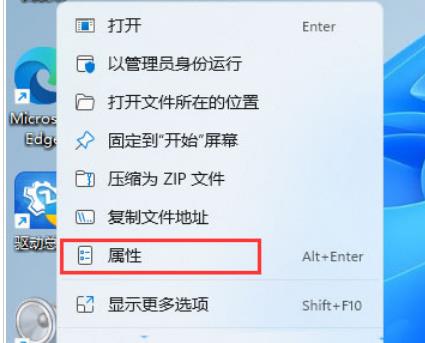
5. Dans la fenêtre qui s'ouvre, recherchez « Touches de raccourci », définissez une touche de raccourci que vous souhaitez utiliser et enregistrez-la.

6. Appuyez sur la touche de raccourci Définir pour régler le volume.

7. Vous pouvez également définir la touche de raccourci sur "Ctrl+Alt+Q".

8. Après avoir enregistré, appuyez sur la touche de raccourci correspondante, puis utilisez les touches fléchées haut et bas du clavier pour régler le volume.

Ce qui précède est le contenu détaillé de. pour plus d'informations, suivez d'autres articles connexes sur le site Web de PHP en chinois!

